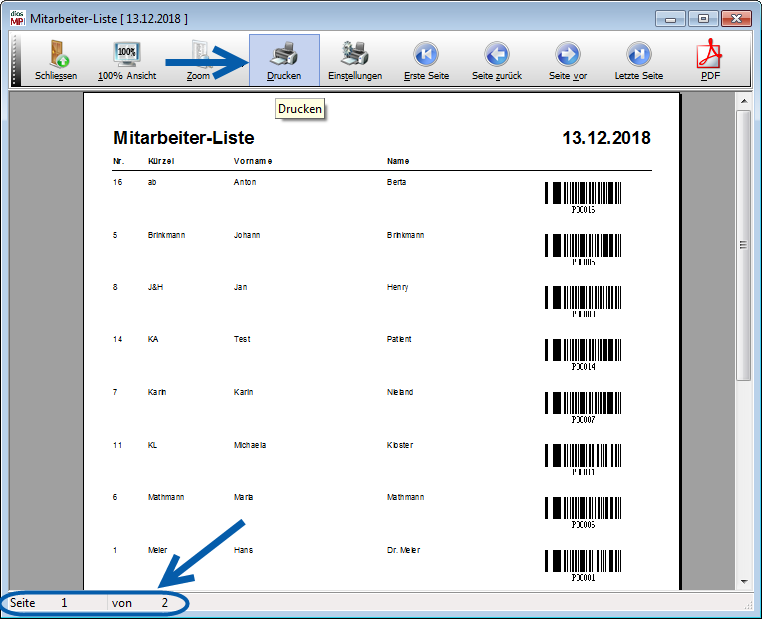Im Register Mitarbeiter werden alle Mitarbeiter verwaltet. Um einen neuen Mitarbeiter anzulegen, wird der Button Neu angeklickt.
Direkt öffnet sich eine neue Mitarbeitermaske mit fortlaufender Nr., die automatisch vom Programm vergeben wird und nicht verändert werden kann. Zwingend erforderlich sind hier das Kürzel, Vor-/Nachname, Geburtsdatum und Passwort.
Klicken Sie nach Eingabe aller Daten auf den Button Speichern. Direkt werden in der rechten Fensterhälfte einige Unterregister sichtbar.
In der unteren Fensterhälfte befindet sich eine Tabelle mit den Mitarbeitern. Mitarbeiter mit dem Recht Administrator sehen hier alle bisher gespeicherten Mitarbeiter, Mitarbeiter ohne das Recht Administrator sehen nur den eigenen Datensatz.
Durch einen Doppelklick auf die betreffende Tabellenzeile wird der ausgewählte Mitarbeiter in der oberen Datenmaske angezeigt.
Alle bisher gespeicherten Mitarbeiter erhalten einen eindeutigen Mitarbeiterbarcode. Dieser kann über den Button Barcode-Druck auf Etiketten ausgedruckt werden.
Wahlweise kann eine Mitarbeiterliste mit Barcodes über den Button Drucken, Auswahlpunkt Liste mit Barcodes, ausgegeben werden. Zuvor müssen alle Mitarbeiter in der Tabelle markiert werden. Diese Liste kann später in der Verbrauchserfassung genutzt werden.
Unten dargestelltes Druckvorschaufenster öffnet sich. Nach einem Mausklick auf Drucken wird die Liste auf dem DIN A4 Drucker ausgegeben. Beachten Sie bitte die Seitenangabe in der Statusleiste.
Wahlweise ist eine Identifizierung durch Schlüssel-TAGs und Personenkarten möglich, hierzu ist der Einsatz eines Personenkartenlesegerätes erforderlich.